
Essas animações de inicialização lisas foram desenvolvidas pelo usuário XDA Developer original_ganjaman e estamos mais do que felizes em compartilhá-los com vocêaqui. O conceito da primeira animação de inicialização é bastante criativo; mostra uma inicialização típica do BIOS de um PC baseado em Windows. Se você assistiu ao processo de inicialização de um PC Windows antigo, saberia do que estamos falando. Abaixo está uma captura de tela:
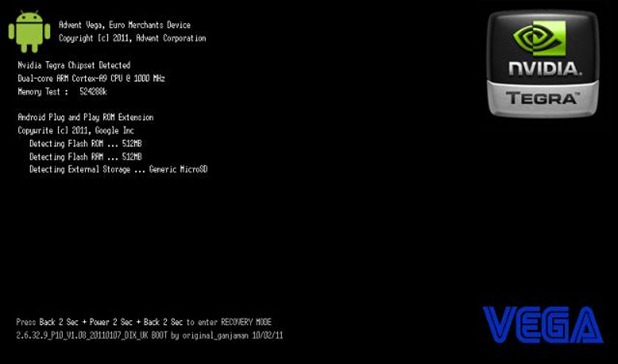
O segundo é uma animação de inicialização feita pelo próprio desenvolvedor para o Vega, exibindo o logotipo Vega junto com o chipset nVidia Tegra, como mostrado abaixo:

Mal posso esperar para instalar uma dessas animações de inicialização no seu tablet? Aqui está o guia.
Isenção de responsabilidade: siga este guia por sua conta e risco. O AddictiveTips não será responsável se o seu dispositivo for danificado ou em tijolos durante o processo.
Requisitos:
- Um Advent Vega enraizado. [Veja como fazer root permanente no Advent Vega com z4root]
- Animação de inicialização do BIOS ou animação de inicialização do Vega
- Astro File Manager (gratuito) ou Root Explorer (US $ 4,07) para copiar arquivos nas pastas do sistema Android.
Procedimento:
- Faça o download da animação de inicialização de sua escolha para o seu PC.
- Renomeie o arquivo para "bootanimation.zip" (importante)
- Mova o arquivo zip renomeado para o seu cartão SD.
- Use qualquer um dos navegadores de arquivos mencionados acima para navegar até a pasta / dados / local do tablet com acesso de leitura + gravação (r / w).
- Caso você queira fazer backup da sua inicialização existenteanimação, copie o arquivo bootanimation.zip existente nesse local para outro local ou renomeie-o para outra coisa como bootanimation.bak, se desejar deixá-lo no mesmo local.
- Agora copie o arquivo 'bootanimation.zip' da nova animação de inicialização personalizada para / data / local.
- Depois de copiado, basta reiniciar o dispositivo.
Aproveite as novas animações de inicialização no Advent Vega! Siga o mesmo procedimento se quiser alternar para a outra animação ou simplesmente remover as animações e voltar ao estoque, exclua o 'bootanimation.zip' que você acabou de copiar e substitua-o pelo antigo arquivo bootanimation.zip ou renomeie o antigo para bootanimation.zip, caso você o tenha renomeado para outra coisa durante o processo de instalação.













Comentários